Win10系统安装包如何删除?Win10系统安装包删掉的方式
因为Win10系统的常常会经常性升级补丁包或版本,因而会留有不一样版本的win10系统安装包,占有比较大系统运行内存,那么应当如何删除这种遗留下来的系统安装包呢?下边就和小编一起来看一下有哪些解决方案吧。
Win10系统安装包删掉的方式
1、双击鼠标此电脑进到系统盘页面。
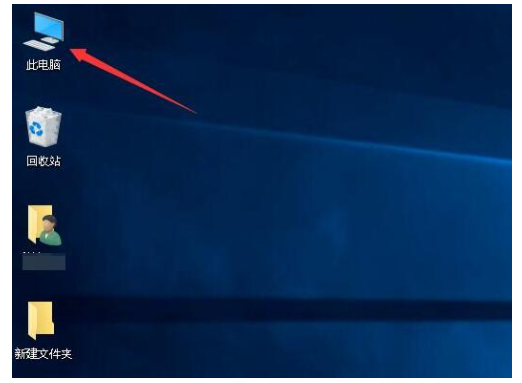
2、寻找系统盘,一般是C盘,鼠标右键点一下系统盘,挑选 属性。
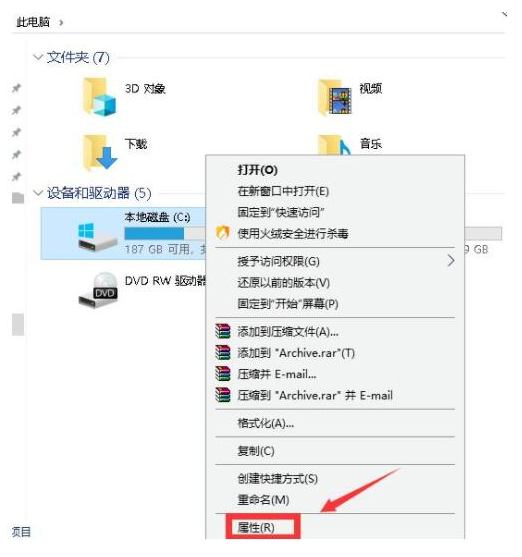
3、系统盘属性页面点一下磁盘清理按键。
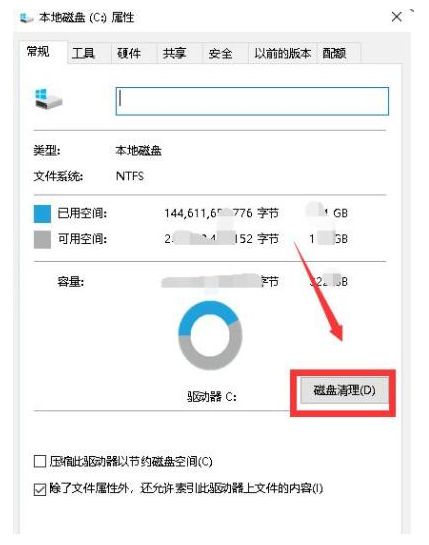
4、磁盘清理程序流程逐渐扫描仪盘符下的全部文档。
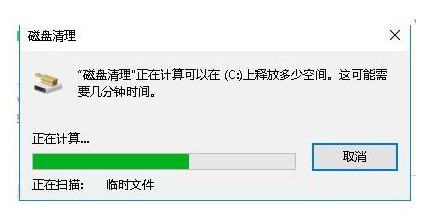
5、目录中启用windows升级清除,点一下下面的明确按键。
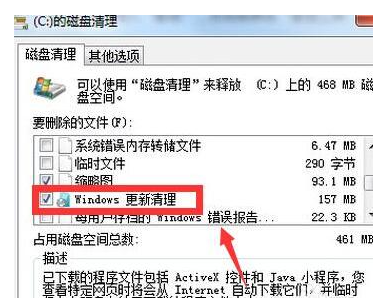
6、系统提醒是不是删掉这种文档,点一下删除文件按键。
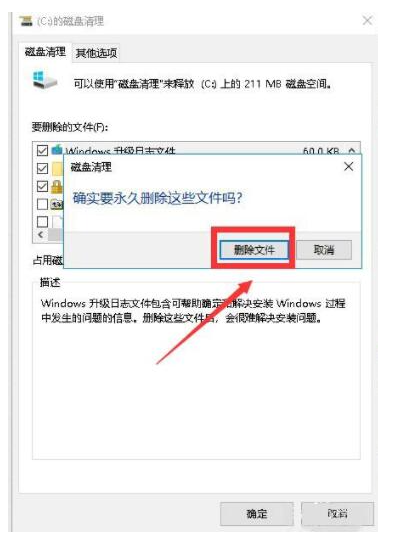
7、系统逐渐删掉无效的文档,包含启用的windows升级包。
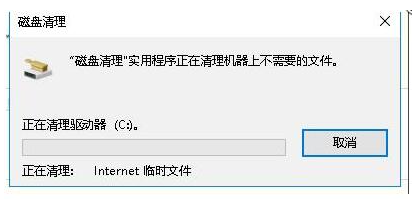
以上是Win10系统安装包如何删除?Win10系统安装包删掉的方式的详细内容。更多信息请关注PHP中文网其他相关文章!

热AI工具

Undress AI Tool
免费脱衣服图片

Undresser.AI Undress
人工智能驱动的应用程序,用于创建逼真的裸体照片

AI Clothes Remover
用于从照片中去除衣服的在线人工智能工具。

Clothoff.io
AI脱衣机

Video Face Swap
使用我们完全免费的人工智能换脸工具轻松在任何视频中换脸!

热门文章

热工具

记事本++7.3.1
好用且免费的代码编辑器

SublimeText3汉化版
中文版,非常好用

禅工作室 13.0.1
功能强大的PHP集成开发环境

Dreamweaver CS6
视觉化网页开发工具

SublimeText3 Mac版
神级代码编辑软件(SublimeText3)
 如何修复video_tdr_failure(nvlddmkm.sys)
Jul 16, 2025 am 12:08 AM
如何修复video_tdr_failure(nvlddmkm.sys)
Jul 16, 2025 am 12:08 AM
遇到蓝屏错误VIDEO_TDR_FAILURE(nvlddmkm.sys)时,应优先排查显卡驱动或硬件问题。1.更新或回滚显卡驱动:通过设备管理器自动搜索更新、使用NVIDIA官网工具手动安装或回滚至旧版稳定驱动;2.调整TDR机制:修改注册表中TdrDelay值以延长系统等待时间;3.检查显卡硬件状态:监控温度、电源供电、接口连接及内存条情况;4.排查系统干扰因素:运行sfc/scannow修复系统文件、卸载冲突软件并尝试安全模式启动以确认问题根源。多数情况下先处理驱动问题,若反复出现则需深入
 为什么我每次都会获得用户帐户控制(UAC)提示
Jul 13, 2025 am 12:12 AM
为什么我每次都会获得用户帐户控制(UAC)提示
Jul 13, 2025 am 12:12 AM
UAC频繁弹出是因为运行的程序需要管理员权限或系统设置级别过高。常见原因包括安装软件、修改系统设置、运行第三方工具等操作触发提示。若使用管理员账户,UAC仅确认操作而非阻止。减少提示方法有:取消程序以管理员身份运行、调低UAC通知级别、使用标准用户账户、通过任务计划器启动程序。不建议完全关闭UAC,因其能有效防止恶意程序篡改系统,可将UAC设为“仅在程序更改计算机时通知”以平衡安全与体验。
 如何在Facebook上更改您的名字?
Jul 13, 2025 am 12:03 AM
如何在Facebook上更改您的名字?
Jul 13, 2025 am 12:03 AM
Facebook改名流程简单但需注意规则,首先登录应用或网页版进入“设置与隐私”>“设置”>“个人信息”>“姓名”,输入新名字后保存;其次必须使用真实姓名,60天内不能频繁修改,不可含特殊字符或数字且不得冒充他人,审核不通过可上传身份证等辅助验证;提交后通常几分钟至3个工作日内生效;最后改名不会通知好友,主页名称同步更新,旧名字仍显示在历史记录中。
 如何修复'云文件提供商未运行”
Jul 14, 2025 am 12:24 AM
如何修复'云文件提供商未运行”
Jul 14, 2025 am 12:24 AM
出现“Thecloudfileproviderisnotrunning”错误时,首先应重启云文件提供服务,方法是打开服务管理器(services.msc),找到CloudFileProvider或相关服务(如OneDrive),右键选择重启;若服务未列出,可能需重新安装或修复云存储应用,如通过设置菜单卸载后重装;同时确保系统和应用程序均为最新版本,前往Windows更新和应用内检查更新;还需确认云服务允许在后台运行,进入隐私设置开启对应应用的后台权限;最后,若问题仍未解决,可尝试清除云文件缓存,
 如何修复'更新不适用于计算机”
Jul 12, 2025 am 12:12 AM
如何修复'更新不适用于计算机”
Jul 12, 2025 am 12:12 AM
遇到“更新不适用于您的计算机”提示时,多数是因系统或硬件不匹配所致,解决方法包括:1.确认系统版本与更新包一致,优先使用微软官方更新;2.检查系统类型(32位/64位)是否匹配;3.运行sfc/scannow修复系统文件;4.核对硬件是否满足更新要求,如内存、磁盘空间及TPM模块等;5.必要时进入BIOS检查相关设置。
 我可以在64位程序中运行32位插件吗
Jul 12, 2025 am 12:43 AM
我可以在64位程序中运行32位插件吗
Jul 12, 2025 am 12:43 AM
是的,youcanoftenruna32-bitpluginina64-bitprogram.1.useabridgingtoolincludedinmanydawslikeflstudio,cubase,cubase,andreaper.2.runa32-bi tversionofthedawfornativeupport.3.usetherd-partyhostssuchasjbridgeorsavihost.however,essessionlikelatencyspikes,crashes,crashes,licensi
 如何找到我正在使用的软件的版本
Jul 10, 2025 am 11:39 AM
如何找到我正在使用的软件的版本
Jul 10, 2025 am 11:39 AM
查看软件版本的方法有以下几种:1.在Windows中可通过软件的“帮助”菜单或设置中的“关于”页面查找,或通过“设置”>“应用”>“已安装的应用”查看MicrosoftStore应用信息;2.在macOS中点击菜单栏的软件名称选择“关于[软件名]”,或通过“应用程序”右键软件查看简介;3.手机App可在设置、“关于”页面或应用商店中查找版本号;4.使用命令行输入对应命令如xxx--version,或快捷键如winver、F1等快速查看。不同平台和软件操作略有差异,但核心是找到通用入口
 便携式应用程序和安装应用程序有什么区别
Jul 12, 2025 am 12:26 AM
便携式应用程序和安装应用程序有什么区别
Jul 12, 2025 am 12:26 AM
选择便携应用还是安装应用主要取决于使用场景。1.安装应用会深入集成系统,分布在多个目录中,可能修改设置并添加后台服务,卸载需用系统卸载工具;2.便携应用无需安装,所有文件集中于一个文件夹,运行时不改变系统设置,删除只需直接移除文件夹;3.安装应用适合需要自动更新、深度系统集成和离线功能的场景;4.便携应用适合多设备使用、系统诊断或偏好轻量工具的用户。两者各有优劣,应根据具体需求选择。






